ColdFusion Administratorのログインパスワードをリセットする
ColdFusion Administratorへのパスワードを忘れてしまってログインできなくなった場合は、下記の手順を参考に デフォルトユーザー(Admin)のパスワードを再設定して下さい。
手順例
- コマンドプロンプトを管理者モードで開き、passwordreset.bat を起動します
コマンドプロンプトを管理者モードで開くには、下記の情報を参考下さい
(参考 URL:一般サイト) http://www.atmarkit.co.jp/fwin2k/win2ktips/1381adminupcmd/adminupcmd.html- コマンドプロンプトを開いたら、まずは、起動バッチが置かれているフォルダに移動します。
(例)
cd C:\ColdFusion11\cfusion\bin - passwordreset.bat を実行します。
- コマンドプロンプトを開いたら、まずは、起動バッチが置かれているフォルダに移動します。
- 「Enter 1 for changing Admin Password and 2 for changing Admin Component(jetty) password :」と表示されますので、「1」 を入力します
- 新しい デフォルトユーザー(Admin)のログインパスワードとRDSパスワードを指定します
- Your Admin and RDS password has been reset. Re-start the server to reflect the changes. とメッセージが表示されることを確認します。
- (忘れずに)ColdFusion Application Server サービスを再起動します
- 再起動が完了したら、再度 Administratorへのログインをお試し下さい。
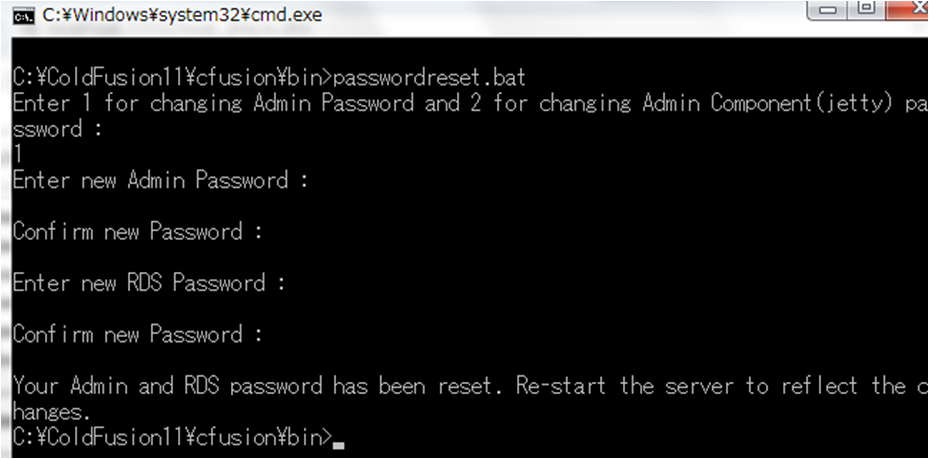
※下記のエラーが発生した場合は、コマンドプロンプトを管理者モードで起動し直し、再度お試しください。

※passwordreset.bat (unix環境の場合 passwordreset.sh) は ColdFusion 10以降に追加されたバッチプログラムです。
記事公開日:2015年08月05日
最終更新日:2016年06月06日
Sample Modal Window
This is just a sample…
Lorem ipsum dolor sit amet, consectetur adipiscing elit. Praesent suscipit iaculis libero sed tristique. Quisque mollis dolor non tellus placerat vitae sodales lectus porta. Curabitur ut suscipit tellus. Maecenas rhoncus, ante vitae vehicula vestibulum, metus sapien dapibus tellus, et mattis dolor neque vitae nisl. Nullam eleifend ultrices ipsum eget pretium. Curabitur semper metus ut ante adipiscing nec volutpat sem rutrum. Nullam a nisi lacus, non interdum ante. Vivamus ante augue, commodo vel egestas sed, pharetra nec dui. Quisque sed tellus felis. Donec ipsum mauris, sagittis eu accumsan in, aliquam non ipsum.
Vestibulum tempor nunc nec felis scelerisque eget elementum erat dignissim. Ut vel ipsum mollis orci venenatis luctus. Aenean vehicula quam vel quam porttitor ac iaculis elit pulvinar. Proin consequat, ipsum eu venenatis semper, justo turpis posuere tortor, ac placerat metus nisl et lectus. Nulla cursus dui id nunc ullamcorper sed semper nisl lobortis. Aliquam erat volutpat. Phasellus arcu ante, imperdiet in ornare sed, laoreet eu massa.